გააქტიურეთ ან გამორთეთ ახალი ამბები და ინტერესების ღილაკი სამუშაო ზოლში Windows 10-ში
როგორ გავააქტიუროთ ან გამორთოთ ახალი ამბებისა და ინტერესების ღილაკი სამუშაო ზოლში Windows 10-ში
Windows 10 Build 21286-დან დაწყებული, Microsoft ახორციელებს ექსპერიმენტებს ახალი ამბებისა და ამინდის წყაროზე, რომელიც გამოჩნდება ამოცანების პანელში. თუმცა, ეს ფუნქცია თავიდან ყველასთვის ხელმისაწვდომი არ არის, რადგან ის შემოიფარგლება მომხმარებელთა მცირე შერჩეული ჯგუფით. თუ გაინტერესებთ ამ ფუნქციის ცდა, აი, როგორ შეგიძლიათ გაააქტიუროთ ის, თუ ის ჯერ არ არის თქვენთვის ხელმისაწვდომი.
რეკლამა
In Windows 10 Build 21286Microsoft-მა დაამატა ახალი ღილაკი, რომელიც ხსნის ფლაუუტს, რომელიც მოგვაგონებს ახალი ჩანართის გვერდს Edge ბრაუზერში. მისი შინაარსი არის ახალი ამბების არხი, რომელიც ასევე შეიცავს ამინდის პროგნოზს და ის დინამიურად განახლდება მთელი დღის განმავლობაში. ღილაკზე გადასვლის შემდეგ გამოჩნდება ფრაგმენტი პერსონალიზებული ახალი ამბების არხით.

კომპანია მიიჩნევს, რომ ეს გამოსავალი სასარგებლო ალტერნატივაა ახალი ამბების აპლიკაციების, საიტებისა და სმარტფონის აპებისთვის საშუალებას გაძლევთ ნახოთ რეალური ინფორმაცია ერთი დაწკაპუნებით ზედმეტი რაიმეს გახსნის ან მობილურზე გადასვლის გარეშე მოწყობილობა.
თუმცა, Microsoft ამჟამად აწარმოებს A/B ტესტირებას, უპირველეს ყოვლისა, მიზნად ისახავს Windows Insiders-ს შეერთებულ შტატებში, კანადაში, დიდ ბრიტანეთში, ავსტრალიაში და ინდოეთში. მაშინაც კი, თუ სწორ ადგილას ხართ, დიდი შანსია, რომ სიახლეები და ინტერესები არ იყოს ხელმისაწვდომი თქვენს მოწყობილობაზე.
ეს პოსტი გაჩვენებთ როგორ გაააქტიუროთ ღილაკი სიახლეები და ინტერესები დავალების პანელში Windows 10. ქვემოთ მოცემული ნაბიჯები ვარაუდობს, რომ თქვენ დააინსტალირეთ მინიმუმ Windows 10 Build 21286. ჩვენ გამოვიყენებთ ViveTool, აპლიკაცია, რომელსაც ჩვეულებრივ ვიყენებთ Windows 10-ის ფარული ფუნქციების გააქტიურება.
ახალი ამბებისა და ინტერესების ღილაკის გააქტიურება სამუშაო ზოლში Windows 10-ში
- ჩამოტვირთეთ ViveTool-ის უახლესი გამოშვება GitHub-დან.
- განბლოკვა გადმოწერილი ფაილი.
- ამოიღეთ არქივის შიგთავსი ნებისმიერ საქაღალდეში, რომელიც მოგწონთ.
- ახლა, ჩამოტვირთეთ ეს ZIP არქივი რომელიც შეიცავს ორ ფაილს,
გააქტიურეთ ახალი ამბების არხი.cmdდაგამორთეთ ახალი ამბების არხი.cmd.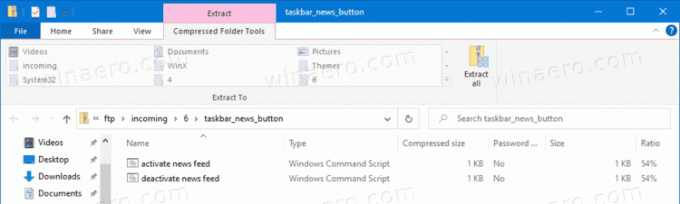
- ამოიღეთ ფაილები იმავე საქაღალდეში, სადაც გაქვთ
ViveTool.exe.
- დააწკაპუნეთ მარჯვენა ღილაკით გააქტიურეთ ახალი ამბების არხი.cmd ფაილი და აირჩიეთ Ადმინისტრატორის სახელით გაშვება.

- როგორც კი სერიული ფაილი დაასრულებს მუშაობას, გადატვირთეთ Windows 10.
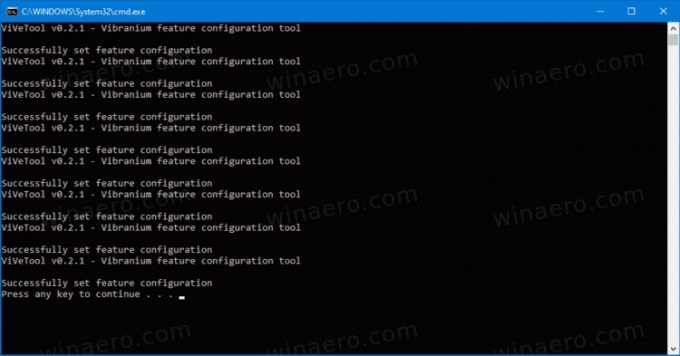
ახლა თქვენ გაქვთ ახალი ამბების და ამინდის ღილაკი Windows 10 დავალების პანელში.

Როგორ მუშაობს
Batch ფაილი ახორციელებს შემდეგ ბრძანებებს, სათითაოდ.
vivetool addconfig 29947361 2. vivetool addconfig 27833282 2. vivetool addconfig 27368843 2. vivetool addconfig 28247353 2. vivetool addconfig 27371092 2. vivetool addconfig 27371152 2. vivetool addconfig 30803283 2. vivetool addconfig 30213886 2
ViveTool გააქტიურებს ყველა საჭირო ფუნქციას, რომ ჩართოთ ახალი ამბები და ინტერესები ღილაკით.
როგორც სერიული ფაილის ალტერნატივა, შეგიძლიათ ზემოაღნიშნული ბრძანებების გაშვება ხელით ან ამაღლებული ბრძანების ხაზი, ან ამაღლებული PowerShell.
ამ ფუნქციის გააქტიურების შემდეგ, შეგიძლიათ ხელით დაამატეთ ან წაშალეთ ახალი ამბების ღილაკი ამოცანების ზოლიდან ნებისმიერ მომენტში, რაც გსურთ.
ანალოგიურად, შეგიძლიათ გამორთოთ ახალი ამბები და ინტერესების ფუნქცია ამოცანების პანელში, თუ არ ხართ კმაყოფილი ცვლილებებით, ან უბრალოდ არ მოგწონთ.
სამუშაო ზოლში ახალი ამბებისა და ინტერესების ღილაკის გამორთვა
- ჩამოტვირთეთ ViveTool-ის უახლესი გამოშვება GitHub-დან.
- განბლოკვა გადმოწერილი ფაილი.
- ამოიღეთ არქივის შიგთავსი ნებისმიერ საქაღალდეში, რომელიც მოგწონთ.
- ჩამოტვირთვა ეს ZIP არქივი რომელიც შეიცავს ორ ფაილს,
გააქტიურეთ ახალი ამბების არხი.cmdდაგამორთეთ ახალი ამბების არხი.cmd. - ამოიღეთ ფაილები იმავე საქაღალდეში, სადაც გაქვთ ViveTool.exe.
- დააწკაპუნეთ მარჯვენა ღილაკით გამორთეთ ახალი ამბების არხი.cmd ფაილი და აირჩიეთ Ადმინისტრატორის სახელით გაშვება.
- როგორც კი სერიული ფაილი დაასრულებს მუშაობას, გადატვირთეთ Windows 10.
ეს აღადგენს ნაგულისხმევი ფუნქციის მდგომარეობას, ანუ ის გაუქმდება.
Როგორ მუშაობს
ზემოაღნიშნულის მსგავსად, სერიული ფაილი მოუწოდებს ViveTool-ს, ამოიღოს სისტემის კონფიგურაცია, რომელიც აყენებს ახალი ამბების ჩართვას ამოცანების პანელში. ბრძანებები შემდეგია.
vivetool delconfig 29947361 0. vivetool delconfig 27833282 0. vivetool delconfig 27368843 0. vivetool delconfig 28247353 0. vivetool delconfig 27371092 0. vivetool delconfig 27371152 0. vivetool delconfig 30803283 0. vivetool delconfig 30213886 0
Ის არის!


